Dashboard
Από τον πίνακα ελέγχου του BookingPress, μπορείτε να φιλτράρετε τα δεδομένα που θα εμφανίζονται μεταξύ των ημερομηνιών με τη βοήθεια ενός εύρους ημερομηνιών. Αφού ορίσετε το εύρος ημερομηνιών, θα μπορείτε να δείτε τα δεδομένα σχετικά με:
- Συνολικός αριθμός ραντεβού
- Συνολικός αριθμός εγκεκριμένων διορισμών
- Συνολικός αριθμός ραντεβού σε εκκρεμότητα
- Συνολικά έσοδα
- Συνολικός αριθμός πελατών
- Συνολικός αριθμός μελών του προσωπικού
Εκτός από αυτό, θα μπορείτε να δείτε την τεχνική ανάλυση για τα “Ραντεβού, έσοδα και τον πελάτη” με τη μορφή αναπαράστασης γραφήματος.
Θα μπορείτε επίσης να δείτε τα επερχόμενα ραντεβού στον ιστότοπό σας.
Θα μπορείτε επίσης να φιλτράρετε τα δεδομένα ως εξής:
- Σήμερα
- Εχθές
- Αύριο
- Αυτή την εβδομάδα
- Την περασμένη εβδομάδα
- Αυτόν τον Μήνα
- τον περασμένο μήνα
- Φέτος
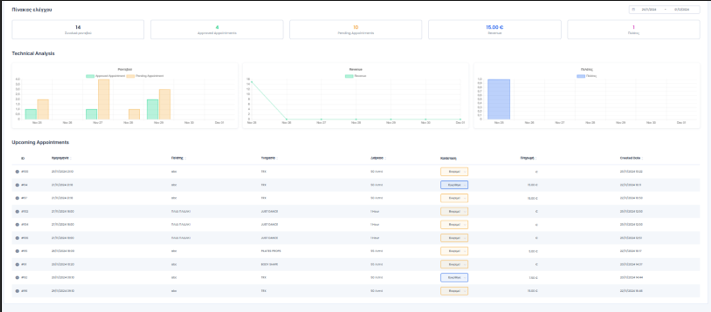
Ημερολόγιο
Η σελίδα Ημερολόγιο εμφανίζει ένα ημερολόγιο με όλα τα προγραμματισμένα ραντεβού σε μια προβολή ημερολογίου.
Εκτός από αυτό, μπορείτε να βρείτε και να διαχειριστείτε γρήγορα όλα τα δεδομένα φιλτράροντας Υπηρεσίες, Πελάτες και Κατάσταση Ραντεβού.
Υπάρχουν τρεις διαθέσιμες προβολές ημερολογίου:
- Μήνας
- Εβδομάδα
- Ημέρα
Η προβολή μήνα είναι η προεπιλεγμένη προβολή ημερολογίου. Βοηθά να γνωρίζετε γρήγορα όλες τις λεπτομέρειες του ραντεβού σε μορφή πίνακα ενώ ταυτόχρονα βλέπετε και την πληρότητα των υπηρεσιών.
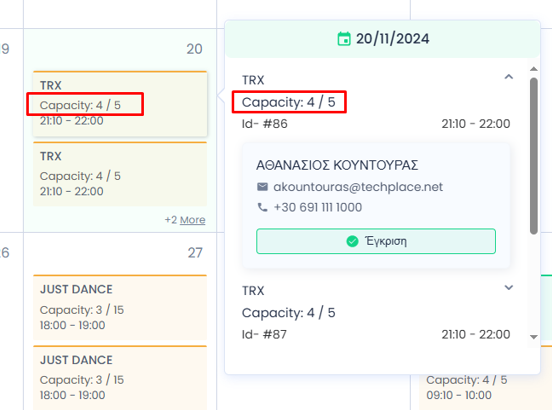
Ραντεβού – Επισκόπηση
Σε αυτή τη σελίδα, θα μπορείτε να δείτε όλες τις απαραίτητες πληροφορίες σχετικά με τα προγραμματισμένα ραντεβού. Με τη γραμμή αναζήτησης, μπορείτε να φιλτράρετε τα ραντεβού με βάση το όνομα του πελάτη ή το όνομα της υπηρεσίας
Μπορείτε επίσης να φιλτράρετε τις συναντήσεις ορίζοντας το εύρος ημερομηνιών που θέλετε, επιλέγοντας όνομα πελάτη και όνομα υπηρεσίας από το αναπτυσσόμενο μενού που είναι διαθέσιμο στο επάνω μέρος της σελίδας
Μπορείτε να αλλάξετε την κατάσταση των επιμέρους συναντήσεων επιλέγοντας την κατάλληλη κατάσταση από το αναπτυσσόμενο μενού που εμφανίζεται για κάθε συνάντηση.
Μπορείτε επίσης να δείτε τις λεπτομέρειες για το Ραντεβού κάνοντας απλώς κλικ στο συγκεκριμένο ραντεβού
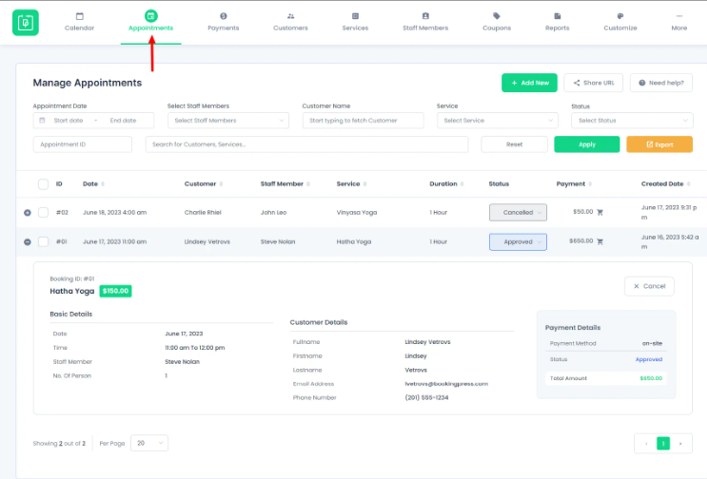
Προσθήκη Ραντεβού:
Για να προγραμματίσετε ένα νέο ραντεβού κάντε κλικ στο κουμπί «Προσθήκη νέου» από την επάνω δεξιά γωνία της σελίδας και θα ανοίξει μια φόρμα με όλες τις απαραίτητες λεπτομέρειες για το ραντεβού. Επιλέξτε «Πελάτης» από το αναπτυσσόμενο μενού για το οποίο θέλετε να κλείσετε ένα ραντεβού και μετά επιλέξτε «Υπηρεσία» για το ραντεβού.
Αφού επιλέξετε την υπηρεσία, το αναπτυσσόμενο μενού «Ημερομηνία Ραντεβού» και «Ώρα Ραντεβού» θα γεμίσει με τις κατάλληλες λεπτομέρειες. Τώρα είναι ώρα να επιλέξετε τη διαθέσιμη ημερομηνία και ώρα για να προγραμματίσετε ένα νέο ραντεβού. Μπορείτε να επιλέξετε τη σχετική κατάσταση για το ραντεβού και να βάλετε κάποιες σημειώσεις εάν θέλετε να τις προσθέσετε. Εάν έχετε κάποιο κουπόνι, τότε μπορείτε επίσης να εφαρμόσετε το κουπόνι από εδώ.

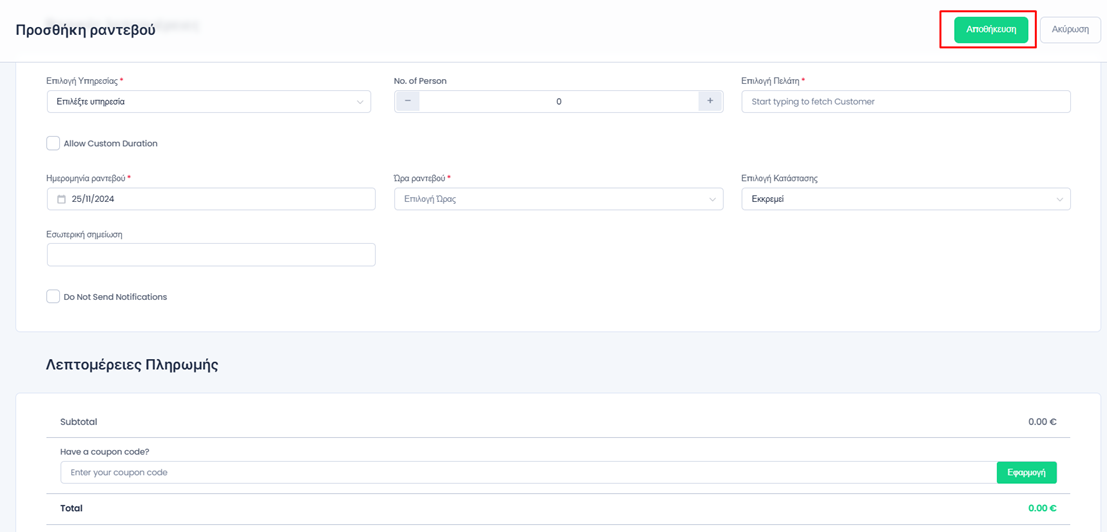
Επεξεργασία Ραντεβού:
Για να επεξεργαστείτε μια υπάρχουσα συνάντηση, απλώς τοποθετήστε το δείκτη του ποντικιού πάνω από τη σειρά οποιασδήποτε μεμονωμένης συνάντησης και θα εμφανιστεί μια γραμμή ενεργειών που έχει ένα εικονίδιο “Επεξεργασία “. Κάντε κλικ σε αυτό το εικονίδιο και θα ανοίξει μια σελίδα με όλες τις λεπτομέρειες αυτού του ραντεβού.
Στο παράθυρο διαλόγου «Επεξεργασία ραντεβού» έχετε επιλογές για να προγραμματίσετε εκ νέου το ραντεβού, να αλλάξετε την κατάσταση κράτησης ραντεβού, να αλλάξετε την υπηρεσία κ.λπ

Μόλις ολοκληρώσετε όλες τις αλλαγές, πατήστε το κουμπί ” Αποθήκευση” για να ενημερώσετε τις λεπτομέρειες.
Διαγραφή Ραντεβού:
Για να διαγράψετε μια συγκεκριμένη συνάντηση, τοποθετήστε το δείκτη του ποντικιού πάνω από αυτή τη συνάντηση και θα ανοίξει μια γραμμή ενεργειών που έχει ένα εικονίδιο “Διαγραφή“. Κάντε κλικ σε αυτό το εικονίδιο και θα ζητήσει την επιβεβαίωση για διαγραφή. Κάντε κλικ στο κουμπί «Διαγραφή» από το πλαίσιο επιβεβαίωσης και θα διαγράψει αμέσως αυτό το ραντεβού

Μπορείτε να διαγράψετε πολλές συναντήσεις ελέγχοντας τις συναντήσεις που θέλετε να διαγράψετε. Το πλαίσιο διαλόγου με τις επιλογές θα εμφανιστεί στο υποσέλιδο όταν ελέγξετε τουλάχιστον μία συνάντηση που θέλετε να διαγράψετε.
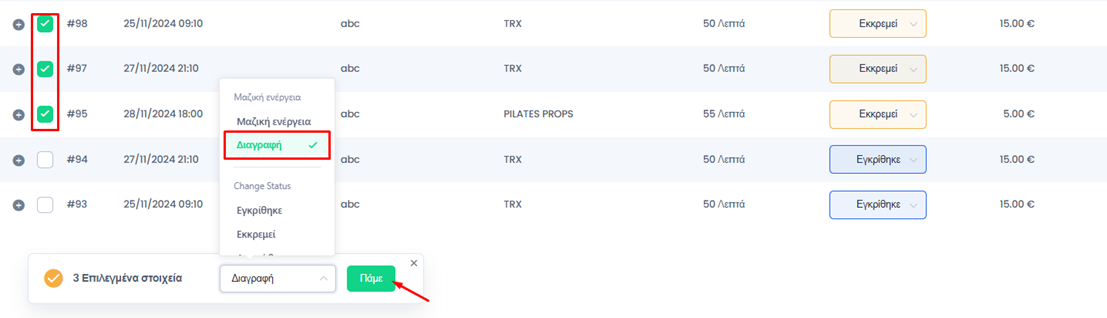
Πολλαπλή κράτηση
Βρίσκουμε το Customer History απ΄το πλαϊνό μενού:
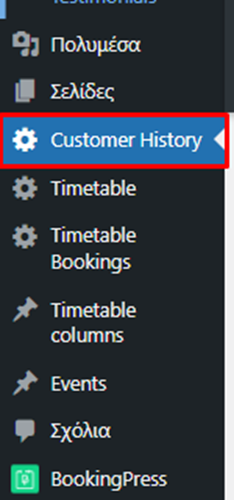
Και θα εμφανιστεί ολόκληρη η λίστα πελατών τους οποίους μπορούμε να αναζητήσουμε και από το search:

Πατάμε στο book now:

Και στη συνέχεια στο Προσθήκη Ραντεβού:
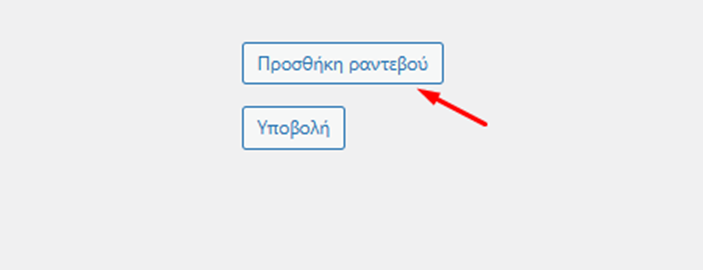
Επιλέγω Υπηρεσία, ημερομηνία (εμφανίζονται μόνο οι διαθέσιμες), την κατάσταση του Ραντεβού. Με το κουμπί «Προσθήκη Ραντεβού» προσθέτω νεα σειρά για καταχώρηση νέου ραντεβού κ.ο.κ. Με την «Υποβολή» καταχωρούνται τα ραντεβού.
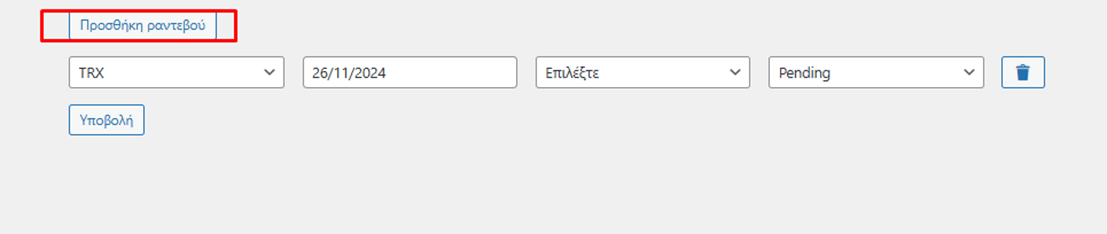
Πληρωμές:
Σε αυτή τη σελίδα, θα μπορείτε να δείτε όλες τις απαραίτητες πληροφορίες σχετικά με τις πληρωμές.
Μπορείτε να φιλτράρετε τις πληρωμές ορίζοντας το εύρος ημερομηνιών που θέλετε, επιλέγοντας όνομα πελάτη, όνομα υπηρεσίας και κατάσταση πληρωμής από το αναπτυσσόμενο μενού που είναι διαθέσιμο στο επάνω μέρος της σελίδας.
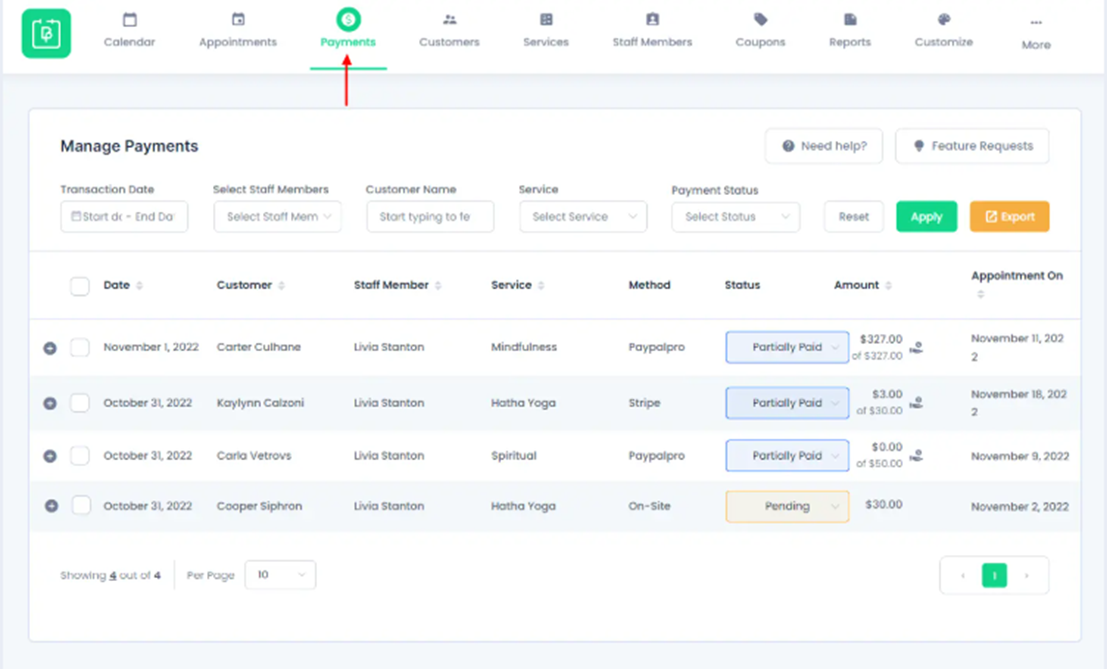
Προβολή πληρωμής:
Εάν θέλετε να δείτε περισσότερες πληροφορίες σχετικά με τη συγκεκριμένη πληρωμή, τοποθετήστε το δείκτη του ποντικιού πάνω από οποιαδήποτε εγγραφή πληρωμής και απλώς κάντε κλικ σε αυτήν και θα δείτε μια φόρμα με όλες τις πληροφορίες σχετικά με τη συγκεκριμένη συναλλαγή πληρωμής με τις απαραίτητες πληροφορίες όπως “Όνομα υπηρεσίας, ημερομηνία, ώρα, Τιμή.
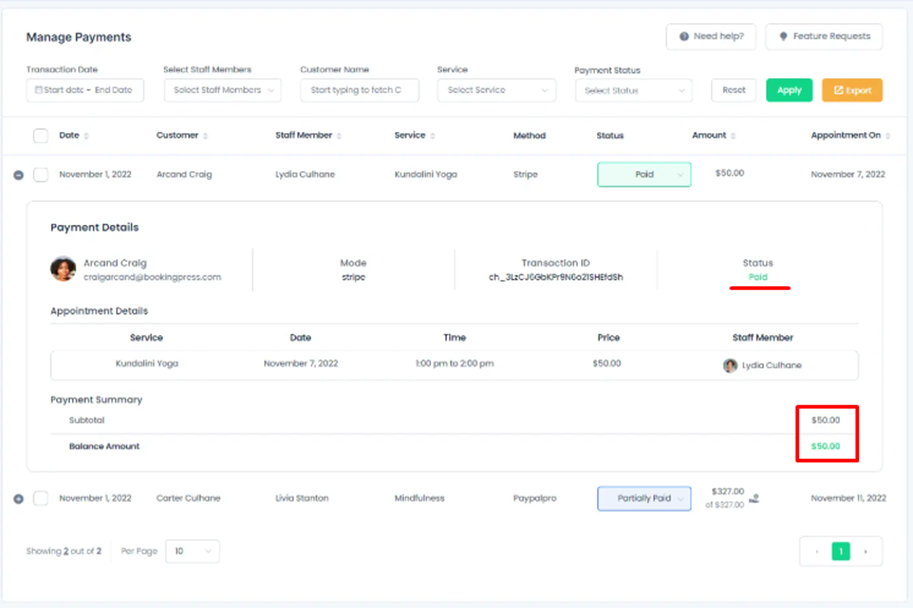
Διαγραφή πληρωμής
Για να διαγράψετε μια συγκεκριμένη πληρωμή, τοποθετήστε το δείκτη του ποντικιού πάνω από αυτήν την πληρωμή και θα ανοίξει μια γραμμή ενεργειών που έχει το εικονίδιο “Διαγραφή“. Κάντε κλικ σε αυτό το εικονίδιο και θα ζητήσει την επιβεβαίωση για διαγραφή. Κάντε κλικ στο κουμπί «Διαγραφή» από το πλαίσιο επιβεβαίωσης και θα διαγράψει αυτήν την πληρωμή αμέσως.
Μπορείτε να διαγράψετε πολλές πληρωμές ελέγχοντας τις πληρωμές που θέλετε να διαγράψετε (διαδικασία ίδια με το ραντεβού)
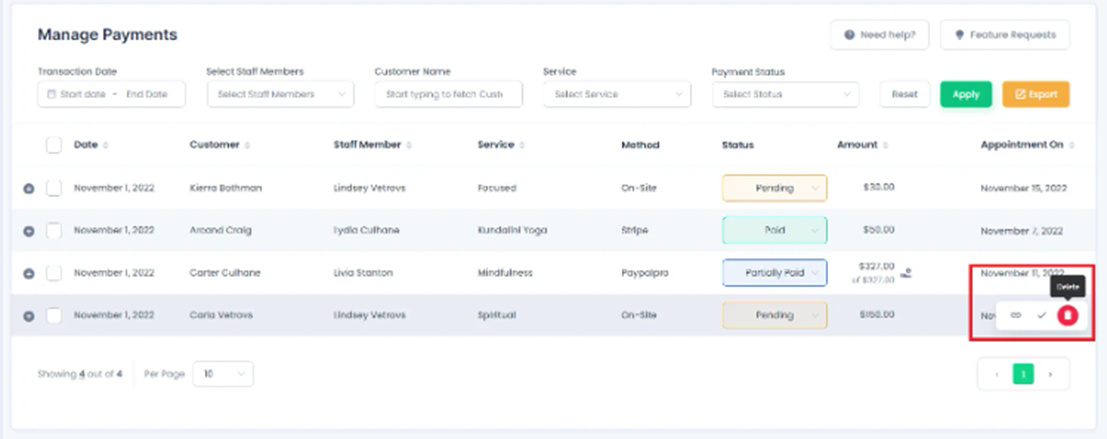
Αλλαγή κατάστασης πληρωμής:
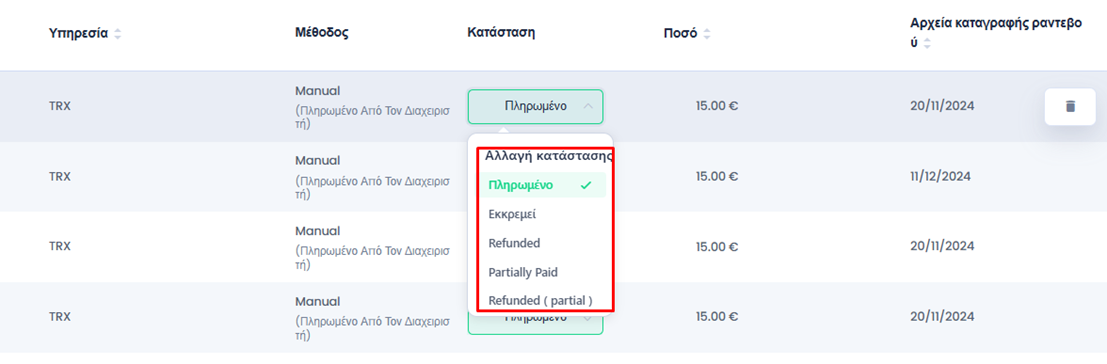
Πελάτες:
Κατάλογος Πελατών:
Σε αυτή τη σελίδα, θα μπορείτε να δείτε όλες τις απαραίτητες πληροφορίες για τους πελάτες. Με τη γραμμή αναζήτησης, μπορείτε να φιλτράρετε τους πελάτες κατά όνομα πελάτη ή διεύθυνση ηλεκτρονικού ταχυδρομείου
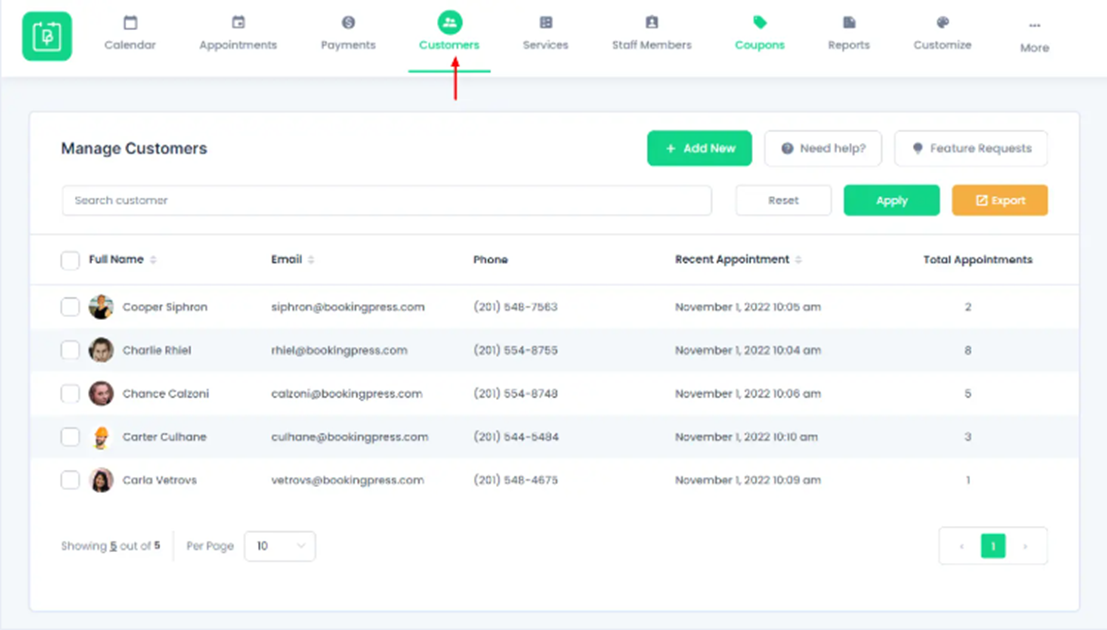
Προσθήκη/Επεξεργασία πελατών:
Για να δημιουργήσετε έναν νέο πελάτη, κάντε κλικ στο κουμπί “Προσθήκη νέου” από την επάνω δεξιά γωνία της σελίδας και θα ανοίξει μια φόρμα με όλα τα απαραίτητα στοιχεία για τον πελάτη όπως Avatar, Όνομα, Επώνυμο, Διεύθυνση email, Αριθμός τηλεφώνου, Σημειώσεις κ.λπ.
Για να επεξεργαστείτε έναν υπάρχοντα πελάτη, απλώς τοποθετήστε το δείκτη του ποντικιού πάνω από οποιαδήποτε σειρά πελατών και θα εμφανιστεί μια γραμμή ενεργειών που έχει ένα εικονίδιο “Επεξεργασία”. Κάντε κλικ σε αυτό το εικονίδιο και θα ανοίξει φόρμα με όλα τα στοιχεία του συγκεκριμένου πελάτη.
Στο παράθυρο διαλόγου “Επεξεργασία πελάτη” έχετε επιλογές για να αλλάξετε τα πεδία Avatar, Όνομα, Επώνυμο, Διεύθυνση email, Αριθμός τηλεφώνου, Σημειώσεις κ.λπ. των πελατών.
Έτσι, μόλις ολοκληρώσετε όλες τις αλλαγές, πατήστε το κουμπί “Αποθήκευση” για να προσθέσετε ή να ενημερώσετε τα στοιχεία του πελάτη
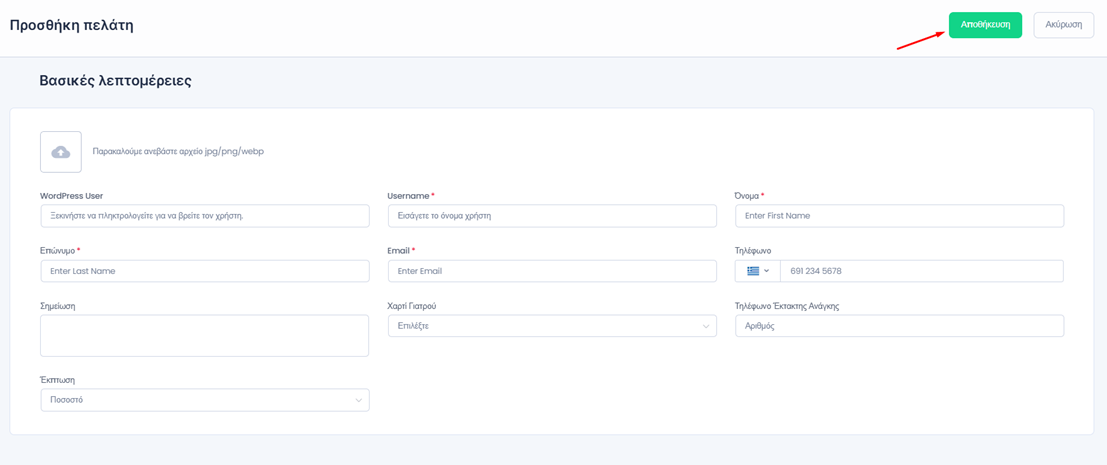
Διαγραφή Πελάτη
Για να διαγράψετε έναν συγκεκριμένο πελάτη, τοποθετήστε το δείκτη του ποντικιού πάνω από αυτόν και θα ανοίξει μια γραμμή ενεργειών που έχει το εικονίδιο “Διαγραφή”. Κάντε κλικ σε αυτό το εικονίδιο και θα ζητήσει την επιβεβαίωση για διαγραφή. Κάντε κλικ στο κουμπί «Διαγραφή» από το πλαίσιο επιβεβαίωσης και θα διαγράψει αμέσως αυτόν τον πελάτη.
Λάβετε υπόψη ότι, εάν διαγράψετε τον πελάτη, το σύστημα θα διαγράψει και τα ραντεβού που έχει κλείσει και τις συναλλαγές πληρωμών του.
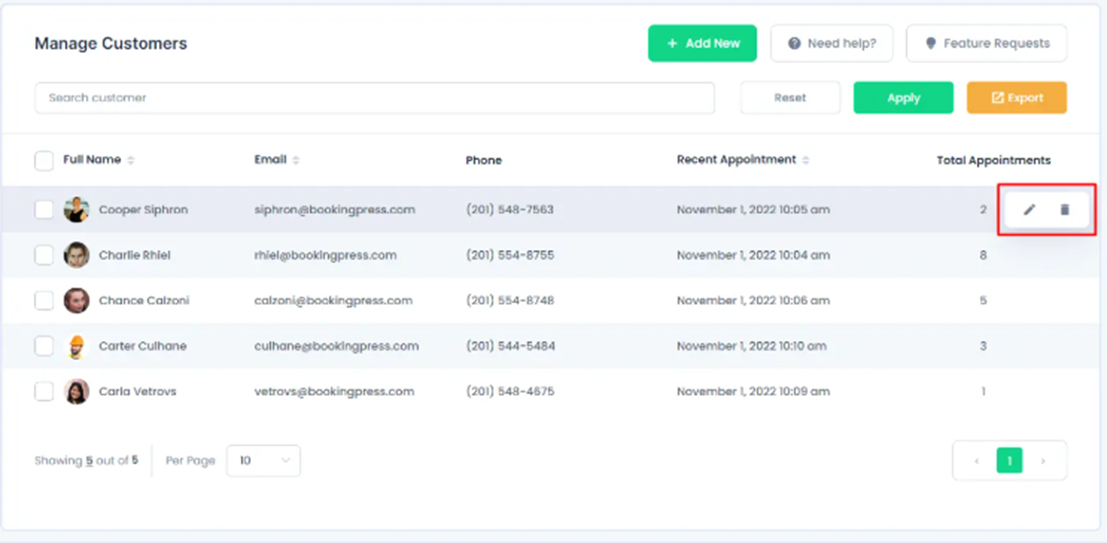
Υπηρεσίες:
Διαχείριση Υπηρεσιών:
Σε αυτή τη σελίδα, θα μπορείτε να δείτε όλες τις απαραίτητες πληροφορίες σχετικά με τις υπηρεσίες. Με τη γραμμή αναζήτησης, μπορείτε να φιλτράρετε τις υπηρεσίες με βάση το όνομα της υπηρεσίας και μπορείτε επίσης να φιλτράρετε τις υπηρεσίες επιλέγοντας μια κατηγορία από το αναπτυσσόμενο μενού Κατηγορίες
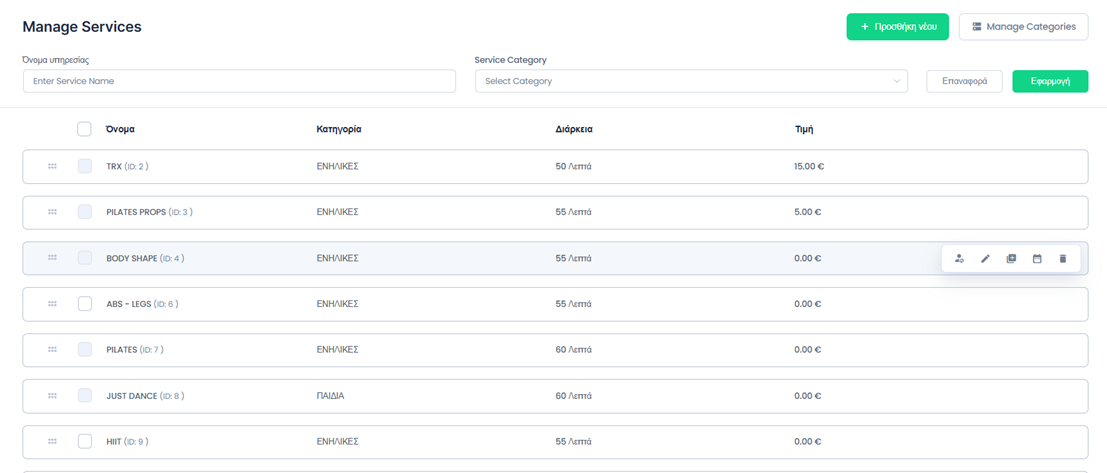
Διαχείριση Κατηγοριών:
Οι κατηγορίες θα βοηθήσουν στη διαμόρφωση των Υπηρεσιών με βάση τις εγκαταστάσεις της υπηρεσίας.
Θα μπορείτε να δείτε την ενότητα του κουμπιού “Διαχείριση κατηγορίας” στην επάνω δεξιά γωνία στην ενότητα Διαχείριση υπηρεσίας.
Από εδώ θα μπορείτε να διαχειριστείτε διαφορετικές υπάρχουσες κατηγορίες.
Θα μπορείτε επίσης να δημιουργήσετε μια κατηγορία κάνοντας κλικ στο κουμπί Προσθήκη νέας
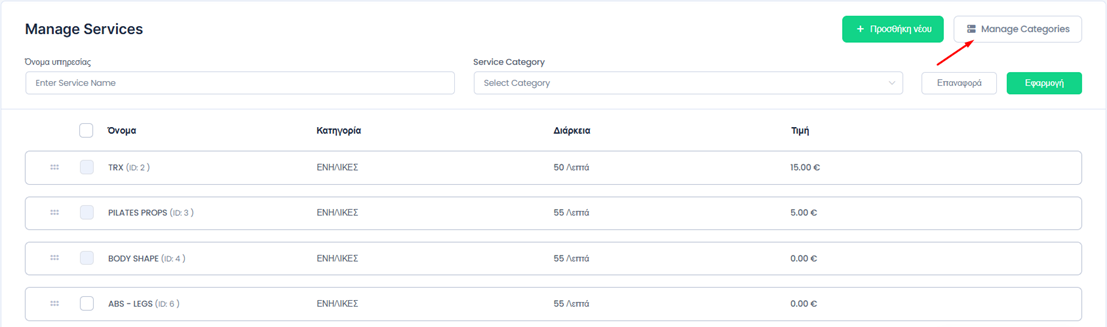
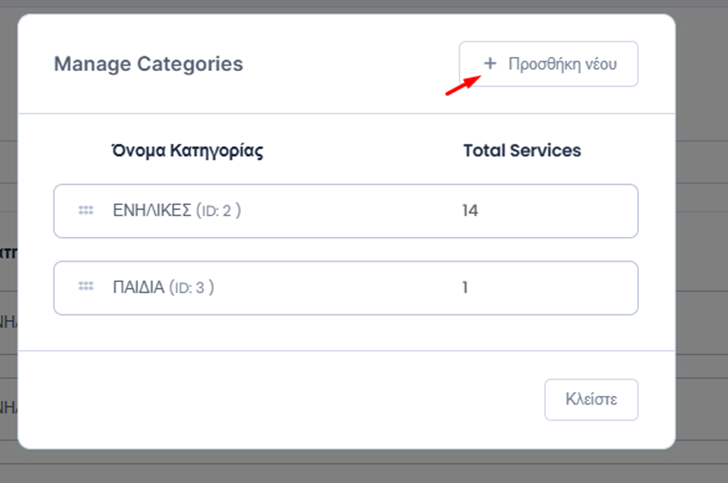
Δημιουργία Υπηρεσίας:
Για να δημιουργήσετε μια νέα υπηρεσία, κάντε κλικ στο κουμπί “Προσθήκη νέου” από την επάνω δεξιά γωνία της σελίδας θα ανοίξει μια φόρμα με όλες τα απαραίτητες λεπτομέρειες
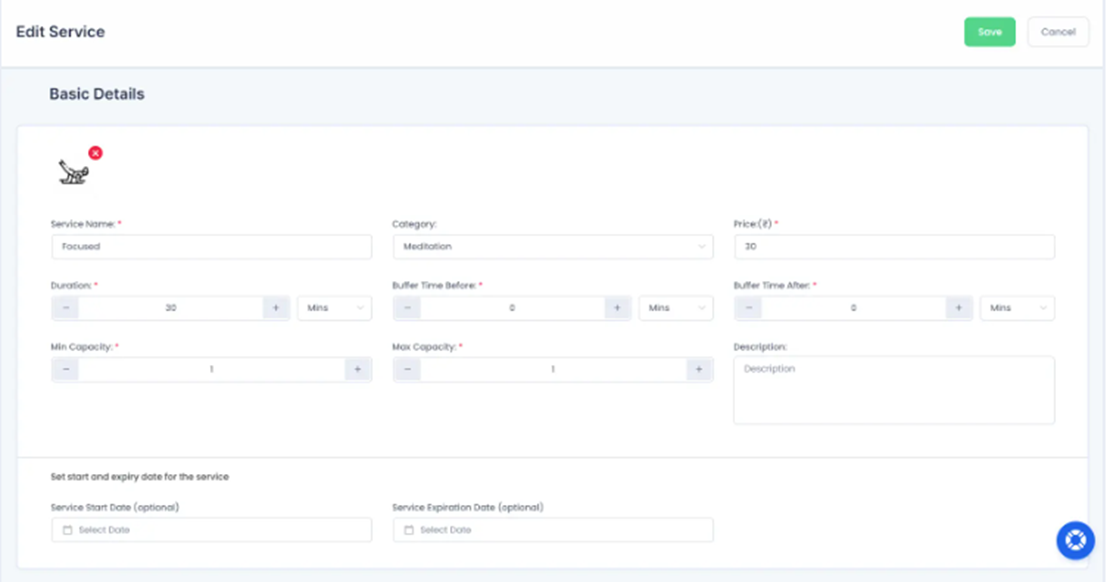
- Εικόνα υπηρεσίας:
Επεξεργαστείτε ή προσθέστε μια φωτογραφία που σχετίζεται με την υπηρεσία, η οποία μπορεί να βοηθήσει τους πελάτες να αναγνωρίσουν γρήγορα τη συγκεκριμένη υπηρεσία.
- Όνομα υπηρεσίας:
Προσθέστε/επεξεργαστείτε το όνομα της υπηρεσίας που πρόκειται να παρέχετε στους πελάτες.
· Κατηγορία:
Κάντε κλικ στην Προσθήκη / Επεξεργασία υπηρεσίας, θα δείτε ένα αναπτυσσόμενο μενού με την ένδειξη “Κατηγορία”, επιλέξτε μια συγκεκριμένη κατηγορία στην οποία θέλετε να εκχωρηθεί η υπηρεσία σας. Μπορείτε επίσης να δημιουργήσετε μια νέα κατηγορία, επιλέγοντας την επιλογή Προσθήκη νέας από το αναπτυσσόμενο μενού.
· Τιμή:
Εάν προσφέρετε μια υπηρεσία επί πληρωμή, τότε απλώς εισαγάγετε την τιμή που θέλετε να ορίσετε για την υπηρεσία σας. Εάν θέλετε να προσφέρετε δωρεάν υπηρεσίες, προσθέστε απλώς 0 στο πεδίο τιμής και οι τρόποι πληρωμής δεν θα εμφανίζονται στη φόρμα κράτησης αρχικής σελίδας.
· Διάρκεια:
Μπορείτε να ορίσετε τη χρονική διάρκεια για οποιαδήποτε από τις υπηρεσίες σε τρεις διαφορετικές πτυχές:
ü Λεπτά
ü Ώρες
ü Μέρες
· Μέγιστη χωρητικότητα:
Αυτή η επιλογή θα σας βοηθήσει να ορίσετε τη χωρητικότητα και σύμφωνα με τη μέγιστη χωρητικότητα θα προγραμματιστούν τα ραντεβού. Μπορείτε να ορίσετε τη μέγιστη χωρητικότητα ξεχωριστά για κάθε υπηρεσία.
· Ελάχιστη χωρητικότητα:
Αυτή η επιλογή σάς επιτρέπει να ορίσετε την ελάχιστη χωρητικότητα που απαιτείται για μια συγκεκριμένη υπηρεσία. Διασφαλίζει η καθορισμένη ελάχιστη χωρητικότητα πριν προγραμματιστούν ραντεβού για αυτήν την υπηρεσία. Μπορείτε να ορίσετε την ελάχιστη χωρητικότητα ξεχωριστά για κάθε υπηρεσία και πάροχο υπηρεσιών.
· Ημερομηνία έναρξης υπηρεσίας:
Αυτή η επιλογή σάς επιτρέπει να ορίσετε την ημερομηνία έναρξης μιας υπηρεσίας. Για παράδειγμα, εάν έχετε ορίσει την “Ημερομηνία έναρξης υπηρεσίας” ως την 1η Μαρτίου 2023, οι κρατήσεις για την υπηρεσία θα γίνονται δεκτές μόνο από την 1η Μαρτίου 2023. Πριν από αυτήν την ημερομηνία, η υπηρεσία δεν θα εμφανίζεται στη φόρμα κράτησης διεπαφής .
Αυτή η δυνατότητα σάς βοηθά να ελέγχετε πότε μια συγκεκριμένη υπηρεσία γίνεται διαθέσιμη για κράτηση, διασφαλίζοντας ότι οι πελάτες μπορούν να προγραμματίσουν ραντεβού για την υπηρεσία μόνο από την καθορισμένη ημερομηνία έναρξης και μετά.
· Ημερομηνία λήξης υπηρεσίας :
Αυτή η επιλογή θα σας επιτρέψει να ορίσετε την ημερομηνία λήξης της υπηρεσίας. Λοιπόν, ας υποθέσουμε ότι εάν έχετε ορίσει την «Ημερομηνία λήξης υπηρεσίας» ως 27 Φεβρουαρίου 2023, τότε οι κρατήσεις για την υπηρεσία θα γίνονται δεκτές μόνο μέχρι τις 27 Φεβρουαρίου 2023 και μετά από αυτό, η υπηρεσία δεν θα εμφανίζεται στη φόρμα κράτησης διεπαφής μετά τη συγκεκριμένη ημερομηνία.
Λίστα Αναμονής:
Κάθε φορά που κλείνετε ένα ραντεβού σε μια υπηρεσία που είναι ήδη πλήρης θα εμφανίζεται στα Ραντεβού μια νέα καρτέλα Waiting Appointments στην οποία θα καταχωρούνται αυτόματα τα ραντεβού σε αναμονή με προεπιλεγμένη κατάσταση «σε λίστα αναμονής».
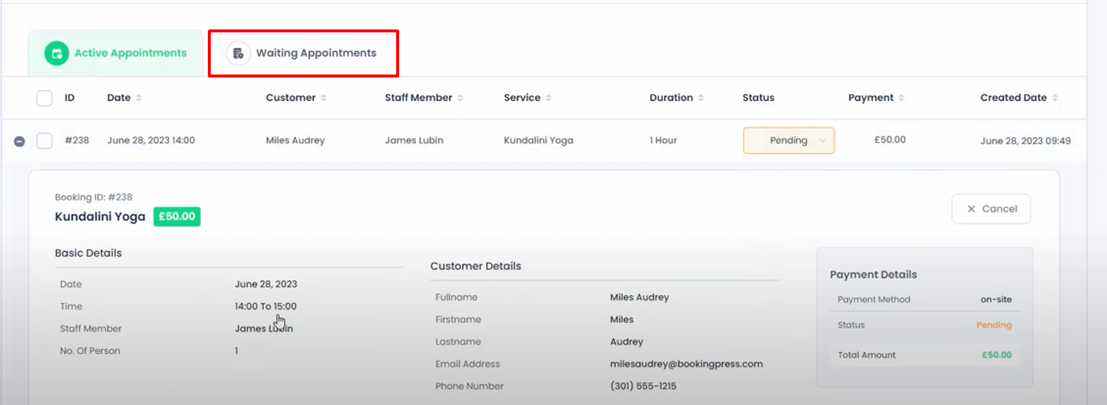
Σε περίπτωση ακύρωσης ή μεταφοράς κάποιου ραντεβού τότε αυτόματα το ραντεβού του πελάτη με προτεραιότητα αλλάζει κατάσταση και γίνεται «Διαθέσιμο».
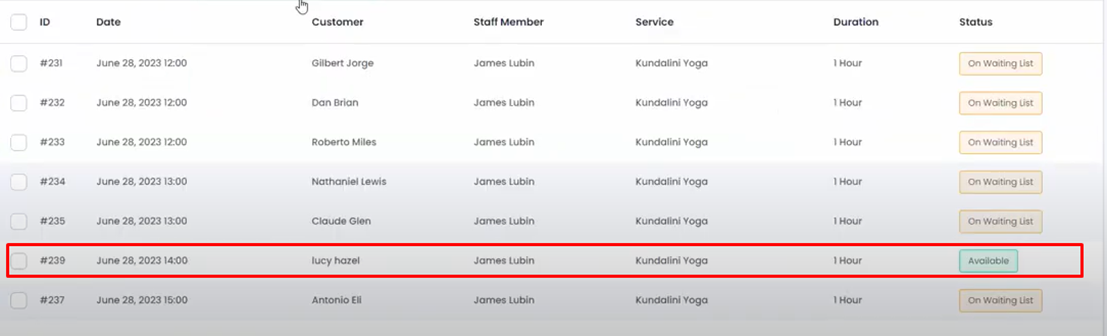
Τότε απλά πατάμε στη γραμμή πελάτη και Approve. Έτσι ο πελάτης προστίθεται κανονικά στη λίστα της υπηρεσίας:

